iPod touch Kullanma Kılavuzu
- iPod touch Kullanma Kılavuzu
- iOS 13’teki yenilikler
- iPod touch’ınız
-
- Uyandırma ve kilidi açma
- Temel hareketleri öğrenme
- Ses yüksekliğini ayarlama
- Sesleri değiştirme veya kapatma
- Kilitli ekrandan özelliklere erişme
- Ana ekranda uygulamaları açma
- Ekran resmi veya ekran kaydı çekme
- Ekran yönünü değiştirme veya kilitleme
- Duvar kâğıdını değiştirme
- iPod touch ile arama yapma
- Öğeleri göndermek için AirDrop’u kullanma
- Hızlı eylemleri gerçekleştirme:
- Denetim Merkezi’ni kullanma ve özelleştirme
- Bugün Görüntüsü’nü gösterme ve düzenleme
- Pili şarj etme ve izleme
- Durum simgelerinin anlamını öğrenme
- iPod touch ile seyahat
-
- Hesap Makinesi
-
- Harita görüntüleme
- Yerleri bulma
- Araştırma
- Yerleri işaretleme
- Bir yer hakkında bilgi alma
- Yerleri paylaşma
- Favori yerleri kaydetme
- Koleksiyonlar yaratma
- Trafik ve hava durumu bilgilerini alma
- Yol tarifi alma
- Adım adım yol tarifi izleme
- Sürüş bulma
- Harita’da Flyover ile gezinme
- Harita’nın geliştirilmesine yardımcı olma
-
- Fotoğrafları ve videoları görüntüleme
- Fotoğrafları ve videoları düzenleme
- Live Photo’ları düzenleme
- Fotoğrafları albümlerde düzenleme
- Fotoğraflar’da arama yapma
- Fotoğrafları ve videoları paylaşma
- Anılar’ı görüntüleme
- Fotoğraflar’da kişi bulma
- Konuma göre fotoğraflara göz atma
- iCloud Fotoğrafları’nı kullanma
- Fotoğrafları iCloud’daki Paylaşılan Albümler ile paylaşma
- Fotoğraf Yayınım’ı kullanma
- Fotoğrafları ve videoları içe aktarma
- Fotoğrafları yazdırma
- Kestirmeler
- Borsa
- İpuçları
- Hava Durumu
-
-
- iPod touch’ı yeniden başlatma
- iPod touch’ı yeniden başlatmaya zorlama
- iOS’i güncelleme
- iPod touch’ı yedekleme
- iPod touch ayarlarını saptanmış değerlerine döndürme
- Bir yedeklemeden tüm içeriği geri yükleme
- Satın alınan ve silinen öğeleri geri yükleme
- iPod touch’ınızı satma veya başka birisine verme
- Tüm içerikleri ve ayarları silme
- iPod touch’ı fabrika ayarlarına döndürme
- Konfigürasyon profillerini yükleme veya silme
-
- Erişilebilirlik özelliklerine giriş
-
-
- VoiceOver’ı açma ve alıştırma yapma
- VoiceOver ayarlarınızı değiştirme
- VoiceOver hareketlerini öğrenme
- iPod touch’ı VoiceOver hareketleri ile kullanma
- VoiceOver’ı rotoru kullanarak denetleme
- Ekran klavyesini kullanma
- Parmağınızla yazma
- Magic Keyboard ile VoiceOver’ı kullanma
- VoiceOver’ı kullanarak ekranda Braille yazma
- Braille ekranı kullanma
- Hareketleri ve klavye kestirmelerini özelleştirme
- VoiceOver’ı bir imleç aygıtıyla kullanma
- VoiceOver’ı uygulamalarda kullanma
- Büyütme
- Büyüteç
- Ekran ve Metin Puntosu
- Hareketli
- Seslendirilen İçerik
- Sesli Açıklamalar
-
- Telif Hakkı
iPod touch’taki Sesli Notlar’da kayıt yapma
Sesli Notlar uygulaması ![]() sayesinde iPod touch’ı taşınabilir bir kayıt aygıtı olarak kullanarak kişisel notların, ders anlatımlarının, müzik fikirlerinin ve daha birçok şeyin kaydını yapabilirsiniz. Kısaltma, değiştirme ve sürdürme gibi düzenleme araçlarıyla kayıtlarınızda ince ayarlar yapabilirsiniz.
sayesinde iPod touch’ı taşınabilir bir kayıt aygıtı olarak kullanarak kişisel notların, ders anlatımlarının, müzik fikirlerinin ve daha birçok şeyin kaydını yapabilirsiniz. Kısaltma, değiştirme ve sürdürme gibi düzenleme araçlarıyla kayıtlarınızda ince ayarlar yapabilirsiniz.
Yerleşik mikrofonu, desteklenen bir mikrofonlu kulaklık setini veya harici bir mikrofonu kullanarak sesli not kayıtları yapın.
iCloud ayarlarında veya tercihlerinde Sesli Notlar açıksa kayıtlarınız, aynı Apple kimliğiyle giriş yaptığınız aygıtlarınızın tümünde otomatik olarak görünür ve güncellenir. Ses kaydı için iPhone’unuzu, iPad’inizi, iPod touch’ınızı, Apple Watch’unuzu veya Mac’inizi kullanabilir, ardından kayıtlarınızı düzenlemek ve paylaşmak, başka ortamlarda kullanmak vb. için Mac’inizde açabilirsiniz.
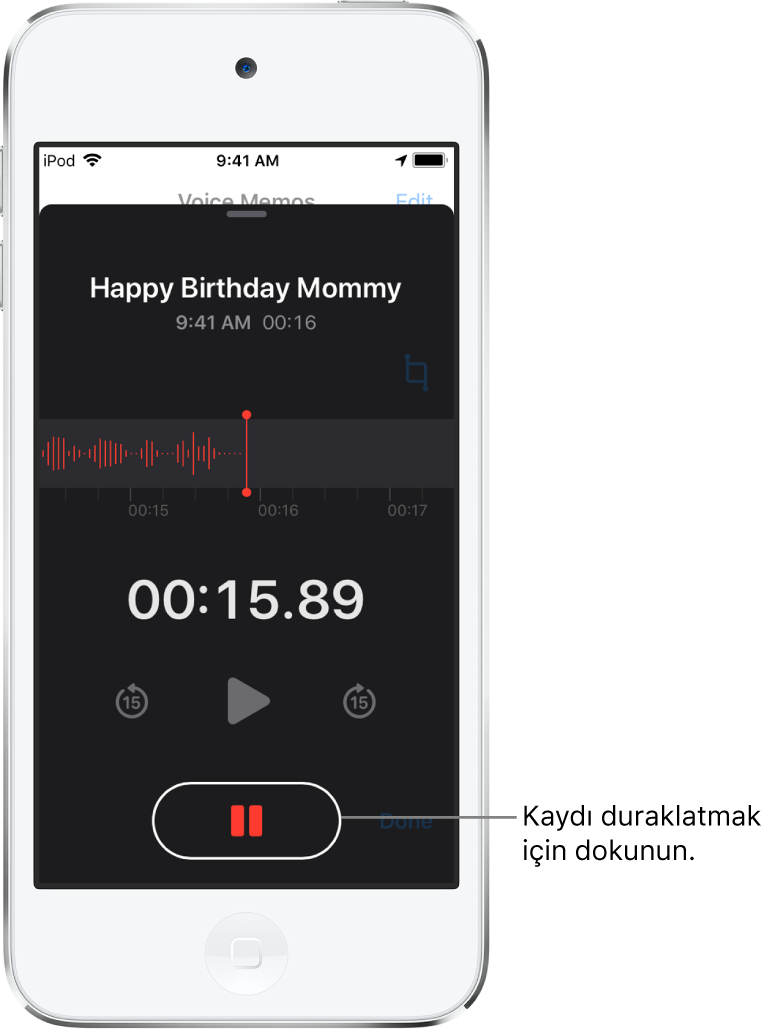
Basit bir kayıt yapma
Kaydı başlatmak için denetim çubuğunda
 düğmesine dokunun.
düğmesine dokunun.Kayıt düzeyini ayarlamak için mikrofonu kayıt yaptığınız şeye yaklaştırın veya ondan uzaklaştırın.
Kaydı bitirmek için
 düğmesine dokunun.
düğmesine dokunun.
Kaydınız Yeni Kayıt adıyla veya Ayarlar ![]() > Gizlilik bölümünde Konum Servisleri’ni açma seçeneği açıksa bulunduğunuz konumun adıyla kaydedilir. Adı değiştirmek için kayda dokunun, sonra ada dokunup yeni bir ad yazın.
> Gizlilik bölümünde Konum Servisleri’ni açma seçeneği açıksa bulunduğunuz konumun adıyla kaydedilir. Adı değiştirmek için kayda dokunun, sonra ada dokunup yeni bir ad yazın.
Kayıtlarınızda ince ayarlar yapmak için Sesli Notlar’da kaydı düzenleme konusuna bakın.
İleri düzey kayıt özelliklerini kullanma
Kayıt yaparken duraklatıp sürdürerek parça parça kayıt yapabilirsiniz.
Kaydı başlatmak için denetim çubuğunda
 düğmesine dokunun.
düğmesine dokunun.Kayıt düzeyini ayarlamak için mikrofonu kayıt yaptığınız şeye yaklaştırın veya ondan uzaklaştırın. Daha iyi bir kayıt kalitesi için, en yüksek ses düzeyinin –3 dB ile 0 dB arasında olması gerekir.
Kayıt sırasında daha fazla ayrıntı görmek için dalga biçiminin üstünden yukarı kaydırın.
Kaydı durdurmak için
 düğmesine, sürdürmek için ise Sürdür’e dokunun.
düğmesine, sürdürmek için ise Sürdür’e dokunun.Kaydınızı incelemek için
 düğmesine dokunun.
düğmesine dokunun.Çalmanın başlatılacağı yeri değiştirmek için
 simgesine dokunmadan önce dalga biçimini oynatma çubuğunda sola veya sağa sürükleyin.
simgesine dokunmadan önce dalga biçimini oynatma çubuğunda sola veya sağa sürükleyin.Kaydı kaydetmek için Bitti’ye dokunun.
Kaydınız Yeni Kayıt adıyla veya Ayarlar ![]() > Gizlilik bölümünde Konum Servisleri’ni açma seçeneği açıksa bulunduğunuz konumun adıyla kaydedilir. Adı değiştirmek için kayda dokunun, sonra ada dokunup yeni bir ad yazın.
> Gizlilik bölümünde Konum Servisleri’ni açma seçeneği açıksa bulunduğunuz konumun adıyla kaydedilir. Adı değiştirmek için kayda dokunun, sonra ada dokunup yeni bir ad yazın.
Kayıtlarınızda ince ayarlar yapmak için Sesli Notlar’da kaydı düzenleme veya silme konusuna bakın.
Başlatma ve durdurma seslerini kapatma
Kayıt sırasında sesi tamamen kısmak için iPod touch’ın sesi kıs düğmesini kullanın.
Kayıt sırasında başka bir uygulamayı kullanma
Kayıt sırasında başka bir uygulamayı kullanabilirsiniz (uygulama aygıtınızda ses çalmadığı sürece). Uygulama ses çalmaya başlarsa Sesli Notlar kaydı durdurur.
Sesli Notlar’da kayıt yaparken ana ekrana gidip başka bir uygulama açabilirsiniz.
Not: Sesli Notlar, kayıt sırasında sizin çıkardığınız veya diğer uygulamayı kullanırken aygıtınızın hareketi sonucunda oluşan sesleri kaydeder.
Sesli Notlar’a dönmek için ekranın en üstündeki kırmızı çubuğa veya küçük kırmızı simgeye dokunun.
iCloud ayarlarında veya tercihlerde Sesli Notlar açıksa kayıtlarınız iCloud’a kaydedilir ve aynı Apple kimliğiyle giriş yaptığınız aygıtlarınızın tümünde otomatik olarak görünür.
Yerleşik mikrofon kullanılarak yapılan kayıtlar monodur ama iPod touch kulaklık kapısıyla veya Lightning bağlayıcısı ile çalışan harici bir stereo mikrofon kullanarak stereo kayıt yapabilirsiniz. Apple’ın “Made for iPod touch” veya “Works with iPod touch” logosu ile işaretlenmiş aksesuarları arayın.